KIS - Kaspersky Internet Security - et antivirusprogram med avanserte funksjoner for å beskytte Internett. Når du kjøper en lisensiert versjon, står brukerne overfor problemet med å aktivere dette produktet ved å skrive inn en nøkkel. Åpne gjerne boksen, installer et antivirusprogram. Når den er aktivert, vil datamaskinen din være beskyttet mot de fleste kjente angrep.
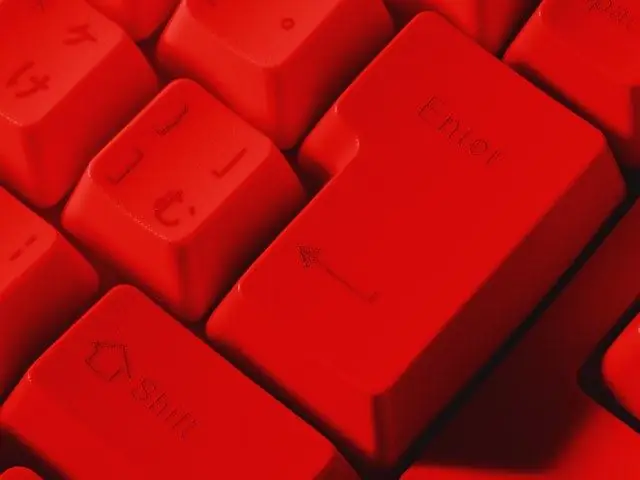
Nødvendig
En datamaskin som er koblet til Internett, en boksversjon av antivirusprogrammet Kaspersky Internet Security 2012, en mynt
Bruksanvisning
Trinn 1
Det installerte programmet ser ut som et minimert animert ikon i form av en rød og svart bokstav "K" i systemstatusfeltet. Systemstatusfeltet er et område som alltid ligger ved siden av boksen som viser klokken på systemlinjen på datamaskinen. Ta arbeidsvinduet til antivirusprogrammet til skrivebordet ved å dobbeltklikke på skuffikonet med musemarkøren. Hvis Kaspersky Internet Security 2012 ikke er aktivert, vil du se påskriften “Angi aktiveringskoden” nederst til høyre i applikasjonsvinduet. Klikk på den med musen. Vinduet vil endre utseendet. Knappen "Aktiver programmet" blir tilgjengelig. Trykk på det. Du vil se et vindu med fire tomme felt under ordene "Aktiver kommersiell versjon". Overfor denne inskripsjonen må du sette en daw.
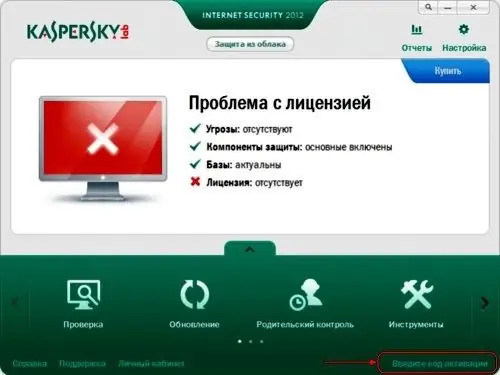
Steg 2
I boksen med antivirusprogrammet, finn lisensavtalen i lys grønt. På den første siden av boka, under en spiker eller mynt som er lett å fjerne, er et polymerbelegg skjult "Aktiveringskode". Fjern beskyttelsesdekselet med en mynt eller en negl uten å slette "aktiveringskoden" som er trykt på papir.
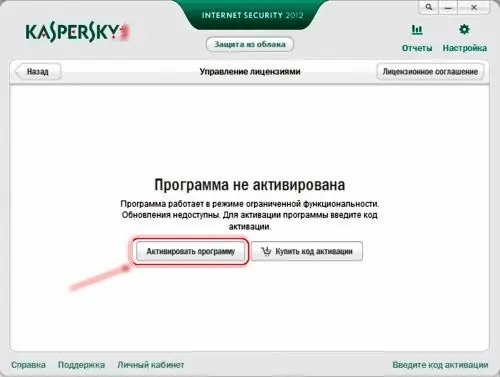
Trinn 3
Overfør "Aktiveringskoden" fra boken forsiktig til de fire tomme feltene under påskriften "Angi aktiveringskoden", etter å ha overført tastaturoppsettet til Latin-modus.

Trinn 4
Forsikre deg om at datamaskinen din er koblet til internett før neste trinn. Kontroller igjen riktigheten av den angitte koden, med henvisning til boken, og klikk på "Neste" -knappen nederst i vinduet. Hvis du gjorde alt riktig, vises en stor inskripsjon "Aktivering var vellykket" i vinduet. Aktiveringskoden ble angitt riktig. Programmet er aktivert. Aktiveringsnøkkelfilen lastes automatisk ned fra Kaspersky Lab-serveren til systemmappen til Kaspersky Internet Security 2012 og krever ikke videre manipulering. Deretter anbefales det å oppdatere antivirusdatabasene til applikasjonen. Du kan komme deg på jobb.






